Na sociálních sítích koluje spousta obrázků, na kterých jejich autor chtěl poukázat na nějakou zajímavou věc nebo rovnou, jak vypadá jeho pracovní plocha počítače. Při pohledu na nejednu takovou fotku se vždy zamyslím nad tím, jaký je onen jedinec neználek a amatér. Ujišťuji vás, že takový pocit nemám jen já. V dnešní době je ostuda si fotografovat monitor, který ukazuje zajímavost, aniž by si jeho uživatel byl vědom, že existují mnohem snadnější způsoby, jak udělat tzv. „screenshot“, tedy snímek obrazovky. Pokud používáte operační systém Windows, existují dva snadné způsoby, jak jej vytvořit, nicméně to většinou funguje i napříč všemi ostatními známými operačními systémy. Po přečtení tohoto naučného článku již nikdy více nebudete fotit svůj počítač pomocí mobilního telefonu.
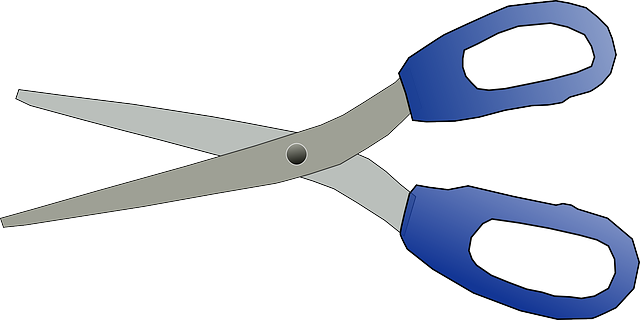
Print Screen
Nejlehčí, nejefektivnější a časově nenáročný. Když se detailně podíváte na klávesnici svého počítače, co uvidíte? Mnoho tlačítek. Zaměřte svůj zrak na klávesu s textem „PrtSc“, který se nachází v horní části, nejčastěji vedle řadových tlačítek „F1 – F12“. Toto tlačítko slouží k přímému a okamžitému vytvoření snímku aktuální obrazovky. Jakmile jej stisknete, Windows vytvoří obrázek aktuálně otevřeného okna nebo plochy a vy jej můžete třeba zaslat přes Facebook Messenger díky zmáčknutí kombinace knoflíků „Ctrl+C aCtrl+V“. Nevýhoda je, že pokud nechcete, aby byly vidět určité části, například hlavní lišta s otevřenými aplikacemi, tento obrázek si musíte oříznout v nějakém programu tomu určeném (Malování). V jiném případě, jestli budete chtít daný screenshot uložit jako soubor do počítače, využijte možnosti stejného nástroje pro úpravu fotek. Nezapomeňte, po stisknutí tohoto knoflíku se obrázek uložil do dočasné paměti počítače (RAM), nikoliv na disk. Jakmile vaše zařízení vypnete, daný snímek zmizí a už jej nikdy nezískáte.
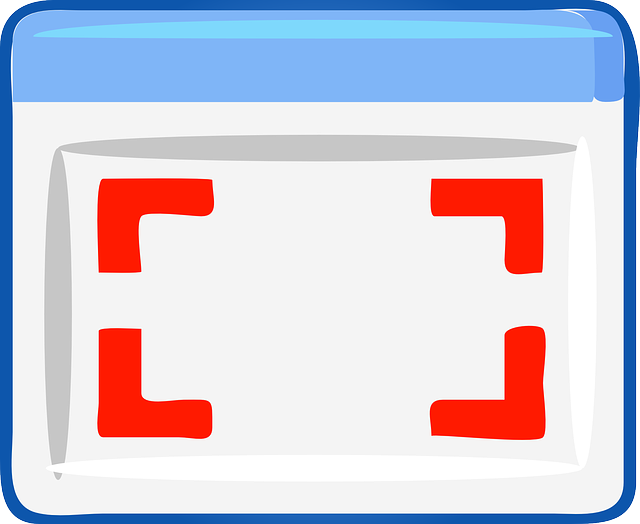
Výstřižky
Mnoho operačních systémů, a nemusí se jednat přímo o Windows, má v sobě nástroj, kterým jednoduše vyříznete určitou část plochy nebo okna, kterou chcete mít na snímku, uložíte si jej a pojmenujete a tím celá práce končí. Ve Windows Výstřižcích (Snipping Tool) máte pokročilejší nástroje pro tvorbu screenshotu (třeba zvýraznění určité sekce, zpoždění nebo vybrání módu focení), tak či tak, princip je stejný. Spustíte tento software, kliknete na „Nový“ a kurzorem vyberete oblast, kterou chcete vyfotit. Následně si ji uložíte (Ctrl+S), vyplníte název a lokaci uložení a screen máte na světě.